iPad: Hoe de SIM-kaart in te voegen of te verwijderen
Leer hoe u toegang krijgt tot de SIM-kaart op de Apple iPad met deze handleiding.
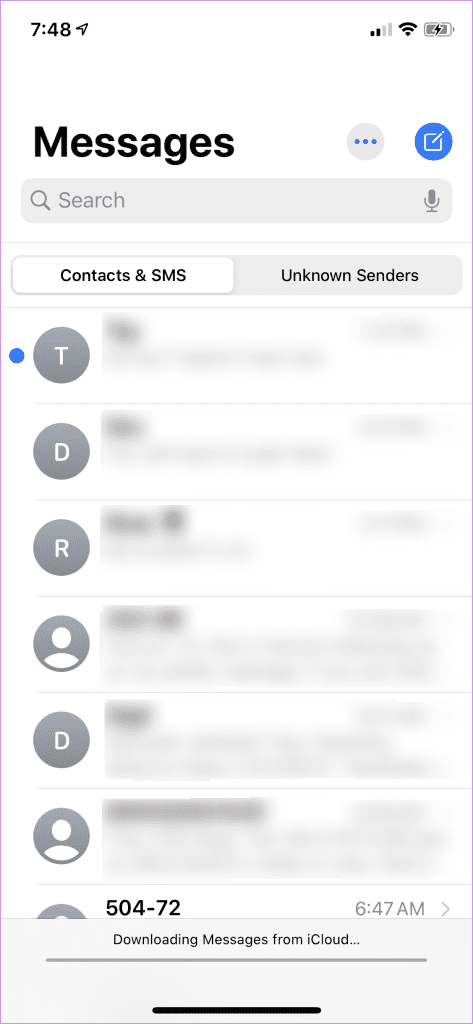
Met iCloud-synchronisatie kunt u uw foto's, contacten, documenten en instellingen veilig en toegankelijk houden op al uw Apple-apparaten. Hoewel de naadloze integratie van iCloud een zegen is voor het synchroniseren van gegevens, kan dit af en toe voor uitdagingen zorgen. Een voorbeeld hiervan is wanneer uw iPhone een eeuwigheid nodig heeft om uw berichten te synchroniseren voordat hij uiteindelijk vastloopt in de waarschuwing 'Berichten downloaden van iCloud'.
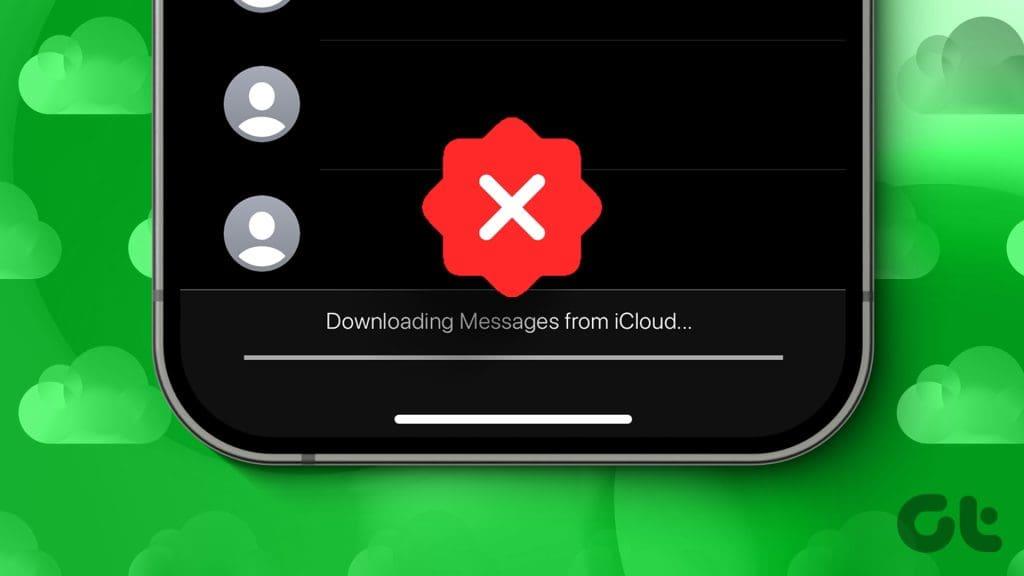
Het oplossen van het probleem kan zo eenvoudig zijn als het opnieuw opstarten van uw iPhone of zo tijdrovend als het vrijmaken van ruimte op uw iCloud-account. Als u niet weet waardoor het probleem wordt veroorzaakt, doorloop dan de volgende tips om het probleem op te lossen.
Dit lijkt misschien voor de hand liggend, maar als uw internet traag of inconsistent is, loopt uw iPhone waarschijnlijk vast bij de waarschuwing 'Berichten downloaden van iCloud'. Daarom moet u eerst uw netwerkverbinding controleren door een internetsnelheidstest op uw iPhone uit te voeren . Als er een probleem is, schakel dan over naar een andere verbinding en kijk of dat helpt.
2. Wacht een tijdje
Het is belangrijk op te merken dat het downloaden van berichten van iCloud enige tijd kan duren, vooral als u veel berichten heeft. Daarom is het het beste om enige tijd te wachten en het proces te laten voltooien. Als het probleem echter langere tijd aanhoudt, ga dan verder met de oplossingen in deze handleiding.
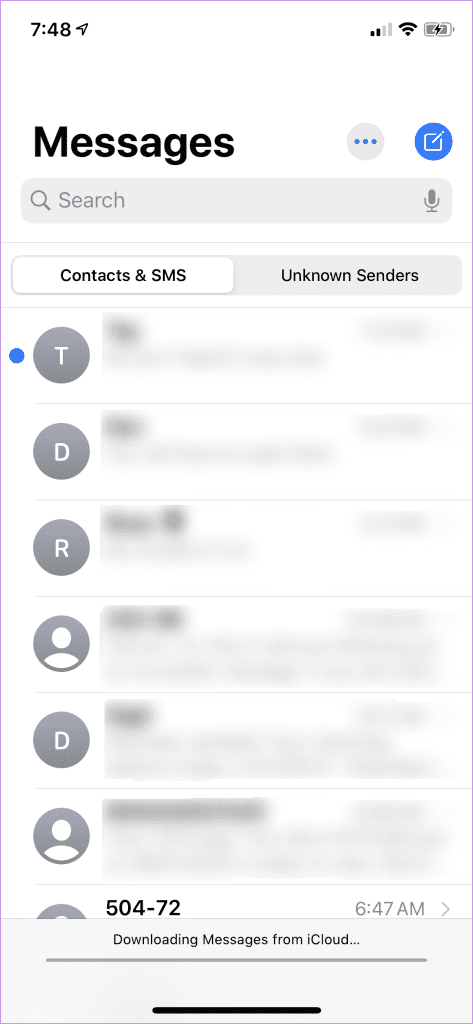
3. Start uw iPhone opnieuw op
Soms kan uw iPhone vanwege tijdelijke problemen geen berichten van iCloud downloaden. Als het slechts een eenmalige storing is, zou het opnieuw opstarten van uw iPhone het probleem kunnen verhelpen en u veel tijd besparen.
Voor iPhone X of nieuwere modellen houdt u de knop voor de sluimerstand samen met een van de volumeknoppen ingedrukt en sleept u de schuifregelaar naar rechts om uw iPhone uit te schakelen. Op oudere iPhones houdt u de Sleep/Wake-knop ingedrukt totdat de schuifregelaar verschijnt. Gebruik het vervolgens om uw iPhone uit te schakelen.
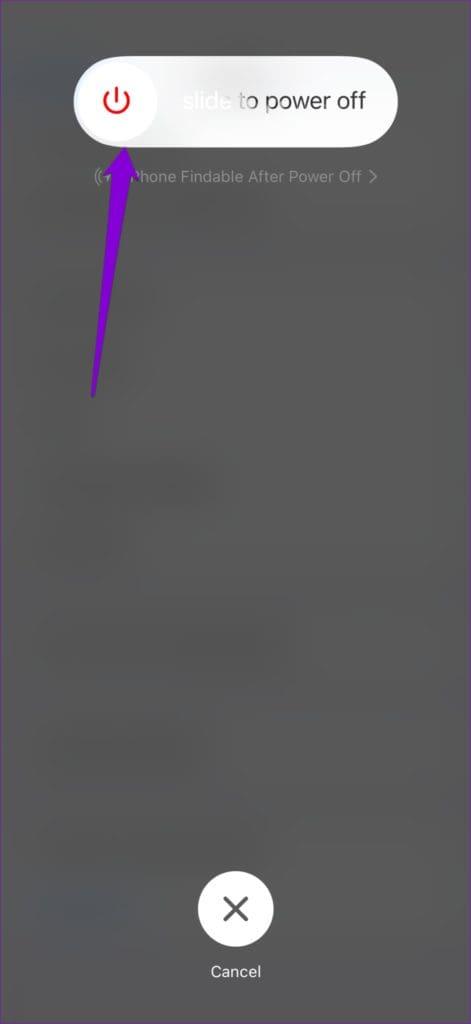
4. Controleer de beschikbare ruimte op het iCloud-account
Is uw iCloud-opslag vol? Als dit het geval is, heeft uw iPhone mogelijk problemen met het downloaden of synchroniseren van gegevens van iCloud. Om dit te voorkomen, is het een goed idee om de status van uw iCloud-opslag te controleren met behulp van deze stappen:
Stap 1: Open de app Instellingen en tik bovenaan op uw naam.

Stap 2: Selecteer iCloud en controleer de beschikbare opslagruimte in het volgende menu.
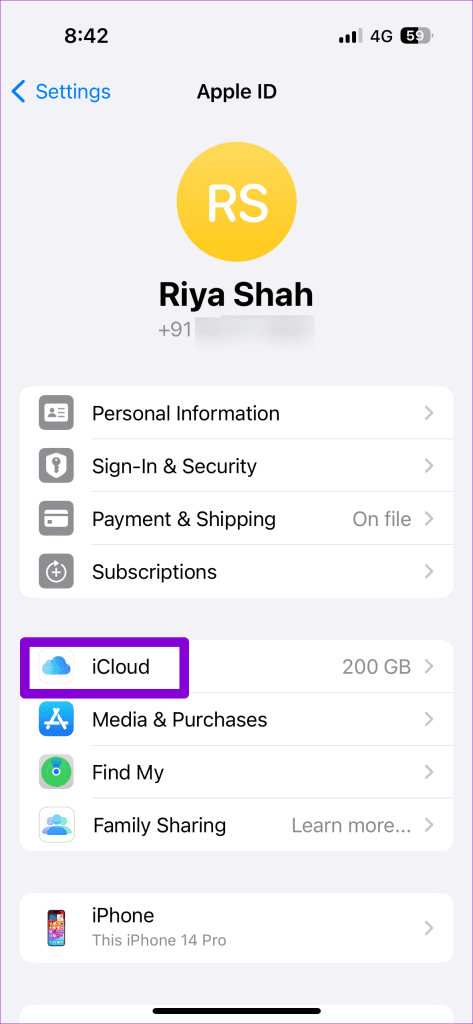
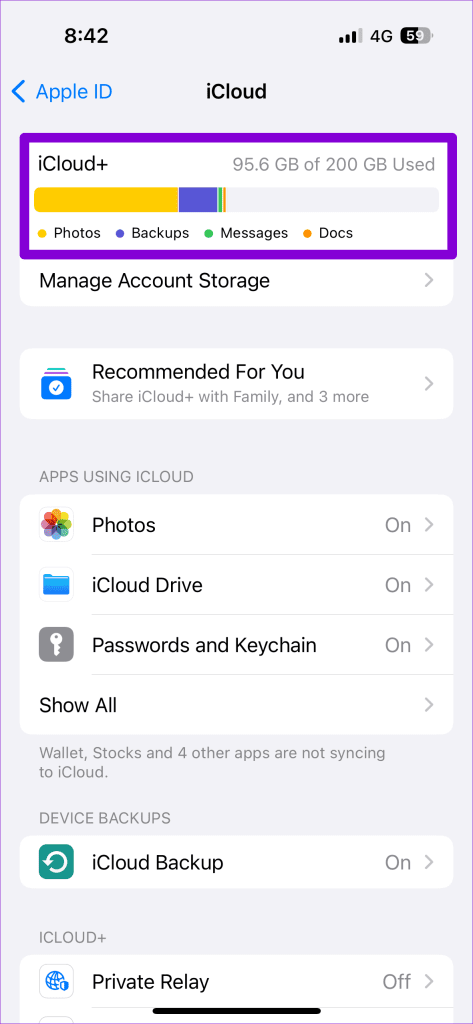
Als uw iCloud-opslag vol is , moet u mogelijk upgraden naar een abonnement met meer voordelen of onnodige gegevens uit uw account verwijderen. Als u klaar bent, zou uw iPhone berichten van iCloud moeten kunnen synchroniseren en downloaden.
5. Schakel Berichtensynchronisatie in iCloud uit en weer in
Synchronisatieproblemen met uw iCloud kunnen er ook voor zorgen dat uw iPhone geen berichten downloadt. U kunt proberen de berichtensynchronisatie op uw iPhone uit en weer in te schakelen om te zien of dit het probleem oplost. Hier zijn de stappen voor hetzelfde.
Stap 1: Open de app Instellingen, tik bovenaan op uw naam en selecteer iCloud.

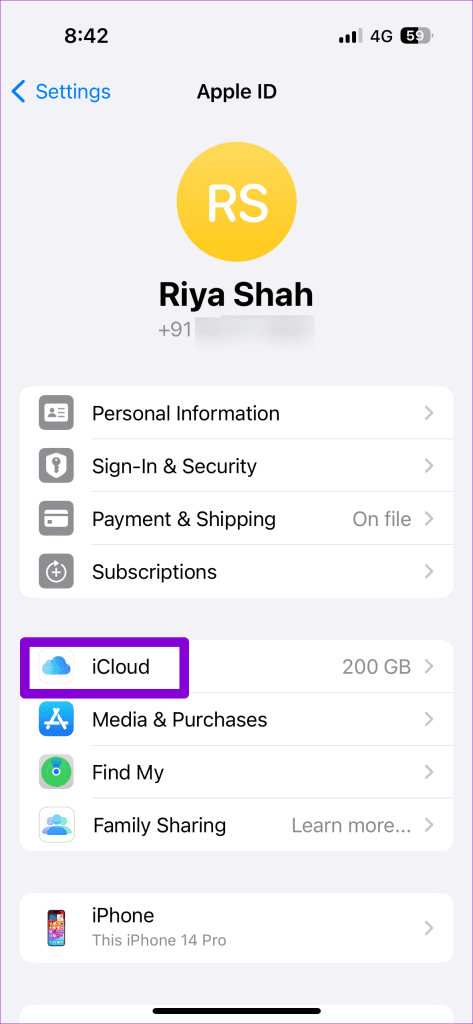
Stap 2: Tik onder Apps die iCloud gebruiken op Alles weergeven en selecteer Berichten in iCloud.
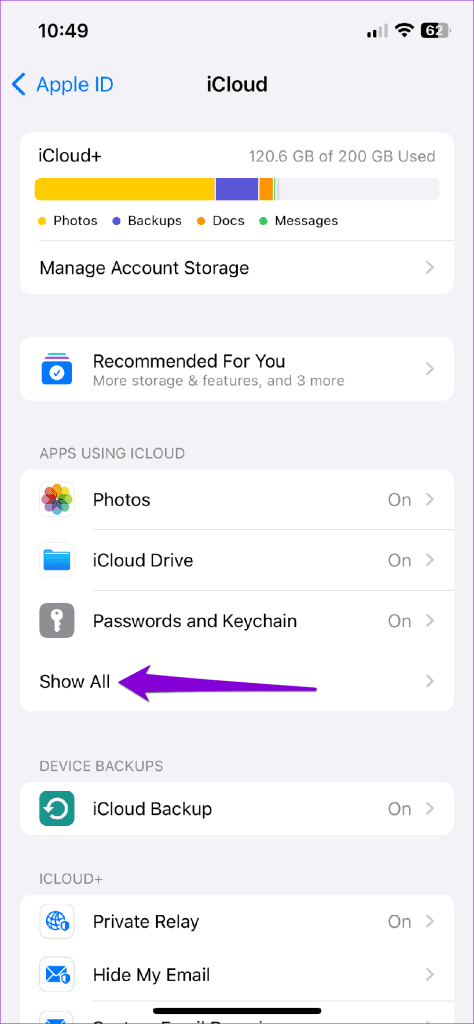
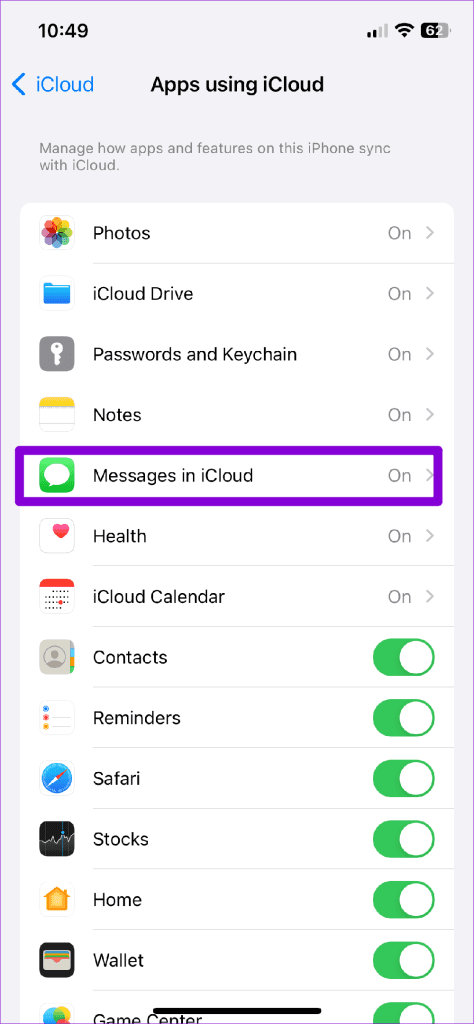
Stap 3: Schakel de schakelaar naast Synchroniseer deze iPhone uit en selecteer 'Berichten uitschakelen en downloaden' om te bevestigen.
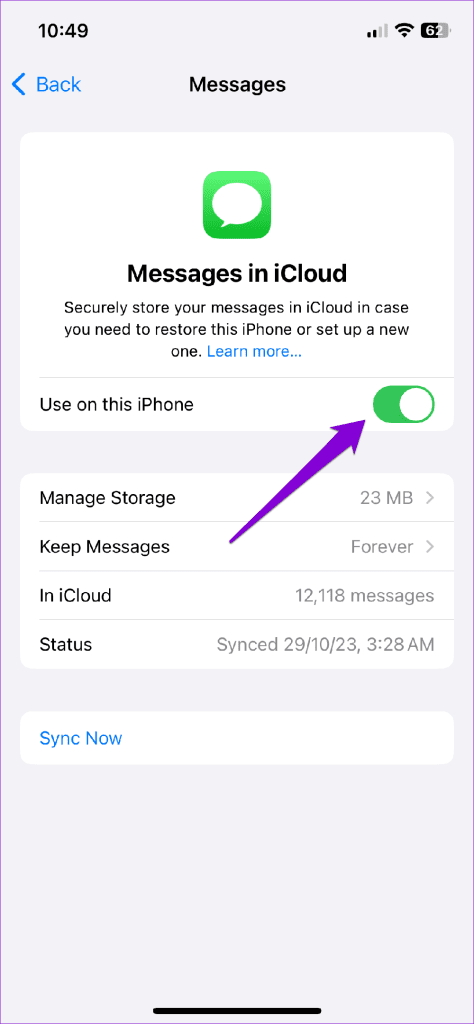
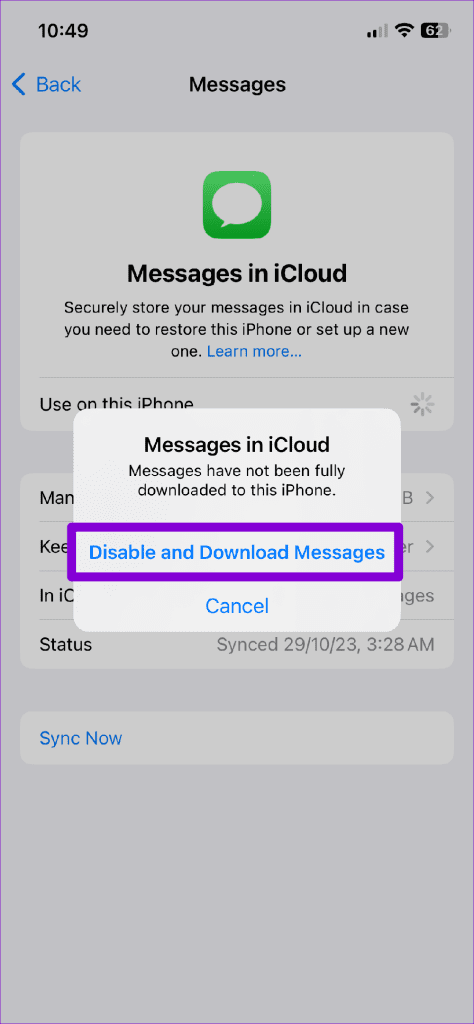
Wacht tot je iPhone alle berichten heeft gedownload en start hem vervolgens opnieuw op. Daarna kunt u de synchronisatie voor berichten opnieuw inschakelen.
6. Meld u af bij iCloud en log opnieuw in
Als het uitschakelen en opnieuw inschakelen van berichtensynchronisatie niet effectief blijkt, kunt u proberen uit te loggen bij uw Apple ID en vervolgens weer in te loggen. Hierdoor wordt de verbinding van uw account vernieuwd en worden eventuele problemen opgelost waardoor uw iPhone mogelijk geen berichten kan downloaden.
Stap 1: Open de app Instellingen en tik bovenaan op uw naam.

Stap 2: Scroll naar de onderkant van de pagina en tik op Afmelden. Tik vervolgens op Afmelden in de rechterbovenhoek.

Meld u opnieuw aan met uw Apple ID-inloggegevens en kijk of dat het probleem oplost.
7. Controleer de iCloud-serverstatus
Uw iPhone kan mogelijk geen berichten van iCloud downloaden vanwege storingen aan de serverzijde. U kunt de Systeemstatuspagina van Apple bezoeken om te controleren op wijdverbreide problemen. Als de servers niet beschikbaar zijn, wacht dan tot ze weer actief zijn. Daarna zou uw iPhone niet langer moeten vastlopen op het bericht 'Berichten downloaden van iCloud'.
Ga naar de Apple Systeemstatuspagina
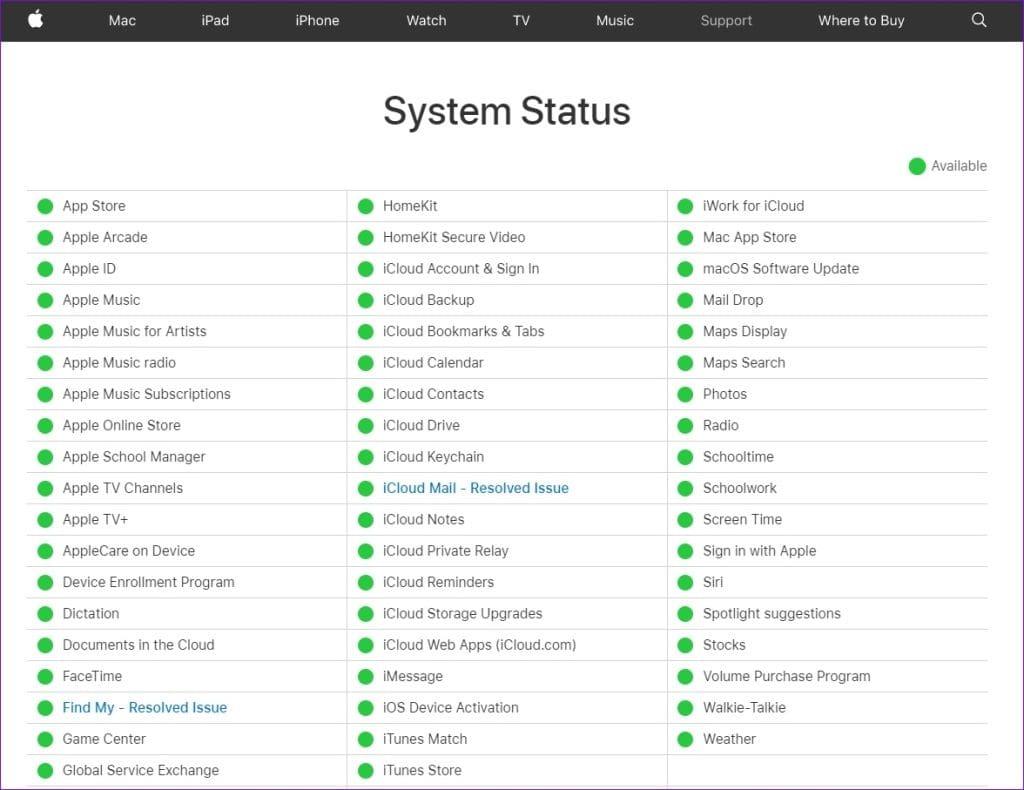
Laat uw berichten los
Wanneer uw iPhone er niet in slaagt berichten van iCloud te downloaden, kunt u problemen ondervinden bij het verkrijgen van toegang tot cruciale communicatiethreads . Hopelijk is dat niet langer het geval en heeft een van de bovenstaande tips geholpen het probleem voor u op te lossen.
Leer hoe u toegang krijgt tot de SIM-kaart op de Apple iPad met deze handleiding.
In deze post behandelen we hoe je een probleem oplost waarbij kaartnavigatie en GPS-functies niet goed werken op de Apple iPhone.
Leer hoe je meerdere applicaties tegelijk van je iPhone kunt verwijderen met deze tutorial. Ontdek handige methoden en tips voor het beheren van je app-opslag.
Leer hoe u Siri-app-suggesties op uw Apple iPhone en iPad kunt verwijderen om een betere gebruikerservaring te krijgen.
Vraagt u zich af waar al uw contacten op uw iPhone zijn gebleven? Hier zijn 5 gegarandeerde manieren om verwijderde contacten op uw iPhone te herstellen.
Ontdek hoe u het meeste uit Google Agenda kunt halen. Hier leest u hoe u Google Agenda op uw iPhone kunt gebruiken, delen en nog veel meer kunt doen.
Om uw onlangs bezochte plaatsen bij te houden, leest u hoe u uw locatiegeschiedenis op iPhone, iPad en Mac kunt controleren.
Wilt u een foto of video op uw iPhone of iPad hernoemen? Hier zijn een paar verschillende manieren om dat snel en efficiënt te doen.
Heeft u bepaalde contacten die u vaak gebruikt? Hier ziet u hoe u contacten kunt toevoegen aan of verwijderen uit uw favorieten op uw iPhone.
Loopt de batterij van uw iPhone leeg tijdens het opladen? Hier zijn enkele eenvoudige maar effectieve oplossingen om te voorkomen dat de batterij van de iPhone leegloopt terwijl u oplaadt.







